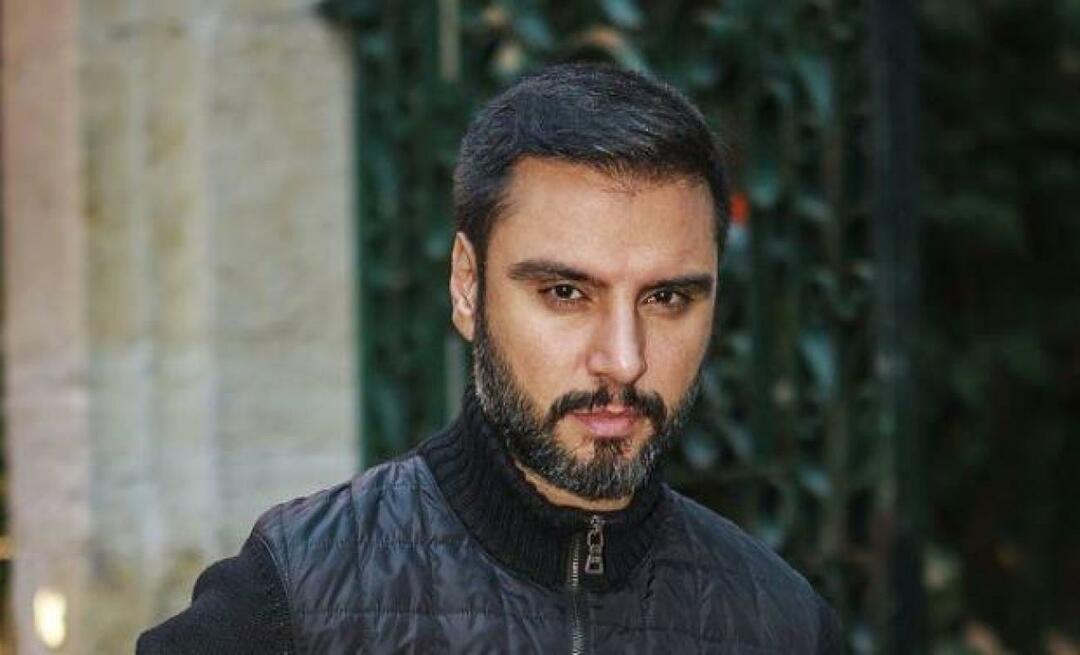Τρόπος προσαρμογής των γραμματοσειρών του παραθύρου ανάγνωσης του Outlook 2016
το γραφείο της Microsoft Αποψη / / March 17, 2020
Τελευταία ενημέρωση στις
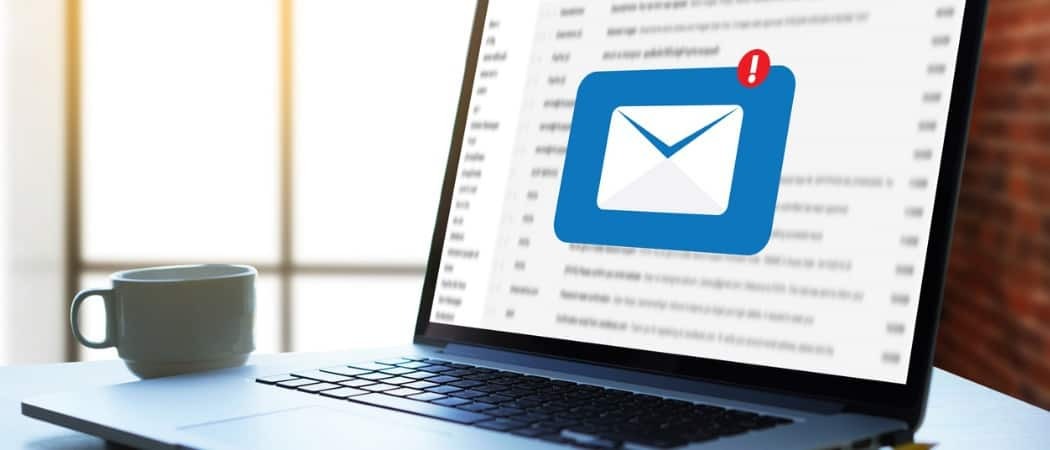
Ακολουθεί ο τρόπος αλλαγής και προσαρμογής της γραμματοσειράς για τίτλους ηλεκτρονικού ταχυδρομείου, επικεφαλίδες γραμμών και το σώμα μηνυμάτων στο παράθυρο ανάγνωσης του Outlook 2016.
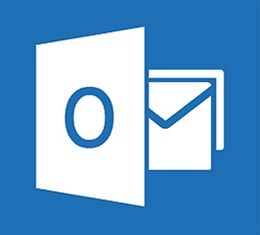 Οι περισσότεροι άνθρωποι γνωρίζουν ότι μπορούν να αλλάξουν τα θέματα χρώματος για Office 2016 για υπολογιστή και για το Έκδοση Mac. Η αλλαγή των χρωμάτων είναι ένας δημοφιλής τρόπος για να προσαρμόσετε την εμφάνιση και την αίσθηση του Outlook και άλλων προγραμμάτων στη σουίτα. Αλλά ξέρατε ότι μπορείτε επίσης να προσαρμόσετε τις γραμματοσειρές στο παράθυρο ανάγνωσης;
Οι περισσότεροι άνθρωποι γνωρίζουν ότι μπορούν να αλλάξουν τα θέματα χρώματος για Office 2016 για υπολογιστή και για το Έκδοση Mac. Η αλλαγή των χρωμάτων είναι ένας δημοφιλής τρόπος για να προσαρμόσετε την εμφάνιση και την αίσθηση του Outlook και άλλων προγραμμάτων στη σουίτα. Αλλά ξέρατε ότι μπορείτε επίσης να προσαρμόσετε τις γραμματοσειρές στο παράθυρο ανάγνωσης;
Σας δείξαμε ήδη πώς να προσαρμόσετε τις γραμματοσειρές στο Outlook 2010 αλλά τα πράγματα έχουν αλλάξει αρκετά από τότε. Δείτε πώς μπορείτε να βρείτε αυτή τη μη γνωστή ρύθμιση για να προσαρμόσετε τη γραμματοσειρά για τους τίτλους ηλεκτρονικού ταχυδρομείου, τις επικεφαλίδες σειράς και το σώμα των μηνυμάτων.
Προσαρμόστε τις γραμματοσειρές του παραθύρου ανάγνωσης του Outlook 2016
Πρώτον, από την Κορδέλα επιλέξτε το Θέα καρτέλα και στη συνέχεια Προβολή ρυθμίσεων.
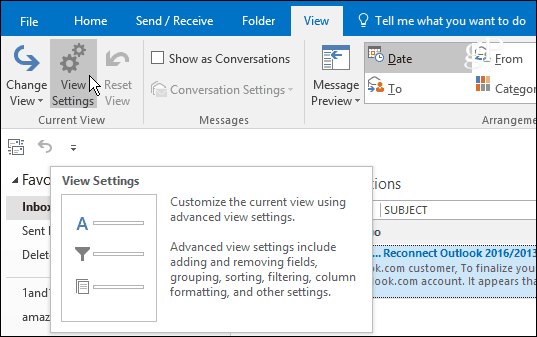
Όταν εμφανιστεί το παράθυρο "Προχωρημένες ρυθμίσεις ρυθμίσεων", υπάρχουν δύο κουμπιά που πρέπει να σημειώσετε ότι επιτρέπουν την αλλαγή των γραμματοσειρών - Αλλες ρυθμίσεις και Μορφοποίηση υπό όρους.
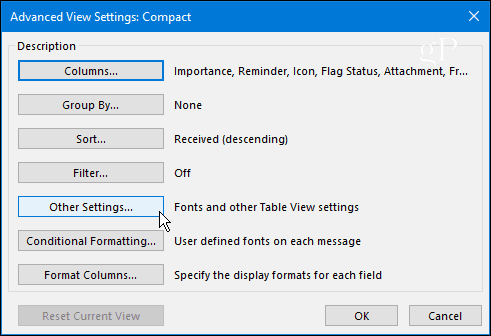
Αλλες ρυθμίσεις σας επιτρέπει να προσαρμόσετε τις γραμματοσειρές για τις επικεφαλίδες των στηλών, τις προεπισκοπήσεις μηνυμάτων και πολλά άλλα. Για παράδειγμα, προτιμώ το παράθυρο ανάγνωσής μου στο κάτω μέρος που μπορείτε να ορίσετε εδώ ή πηγαίνοντας στο Προβολή> Διάταξη> Παράθυρο ανάγνωσης και να επιλέξετε εκεί που θέλετε. Όπως συμβαίνει με όλες τις εκδόσεις των Windows, το Outlook έχει πολλή πλεονασμό όταν πρόκειται για επιλογές ρυθμίσεων.
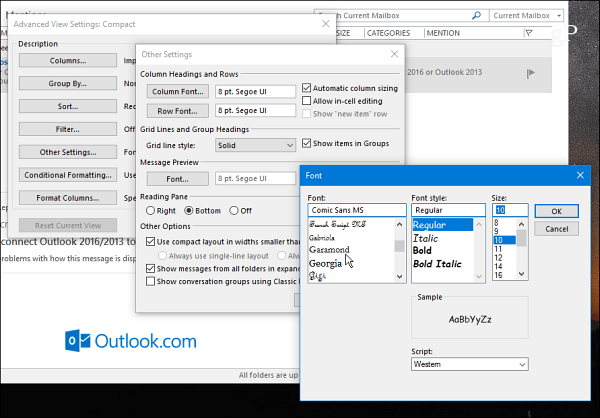
Πηγαίνετε μπροστά και παίξτε γύρω με διαφορετικές ρυθμίσεις μέχρι να πάρετε το βλέμμα που θέλετε. Στο παρακάτω παράδειγμα έχω αλλάξει τις γραμματοσειρές Colum, Row και Message Preview σε αγαπημένα όλων - Comic Sans (και, ναι, αυτό θα ήταν ένα αστείο).
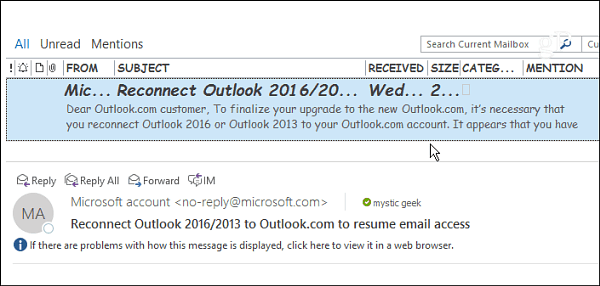
Χρησιμοποιήστε τη μορφοποίηση υπό όρους
Μορφοποίηση υπό όρους σας επιτρέπει να προσαρμόσετε τα πράγματα βάσει κανόνων ηλεκτρονικού ταχυδρομείου έχετε ρυθμίσει. Από προεπιλογή, υπάρχουν επτά κανόνες που μπορείτε να προσαρμόσετε ή να προσθέσετε το δικό σας. Δημιουργείτε έναν κανόνα επιλέγοντας Προσθήκη> Κατάσταση> Περισσότερες επιλογές και στη συνέχεια προσθέστε τον κανόνα σας εκεί. Στο παρακάτω παράδειγμα δημιούργησα έναν κανόνα για μόνο τα στοιχεία που διαβάζονται.
Κατόπιν έβαλα τη γραμματοσειρά σε ShowCard Gothic. Εάν έχετε απασχολημένα εισερχόμενα, έχοντας τη δυνατότητα να προσαρμόσετε τις γραμματοσειρές με βάση τους κανόνες είναι ένας καλός τρόπος για να κάνετε το πιο σημαντικό ταχυδρομείο σας για να τραβήξετε την προσοχή σας.
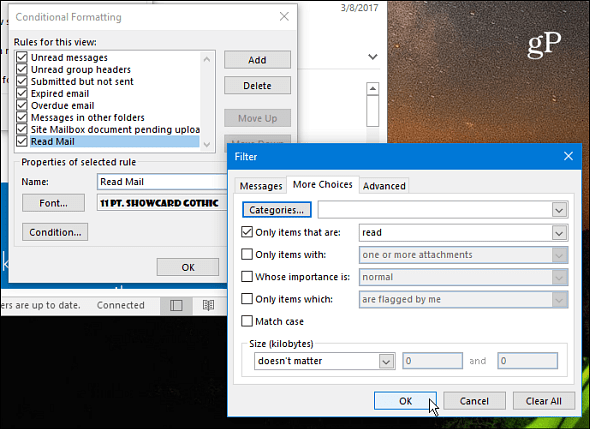
Αφού έκανα μόνο λίγα τσιμπήματα αυτό είναι αυτό που καταλήξαμε στο Reading Pane μου. Φυσικά, μπορείτε να ρυθμίσετε τα πράγματα για το τι λειτουργεί καλύτερα για εσάς και τη ροή εργασίας σας.
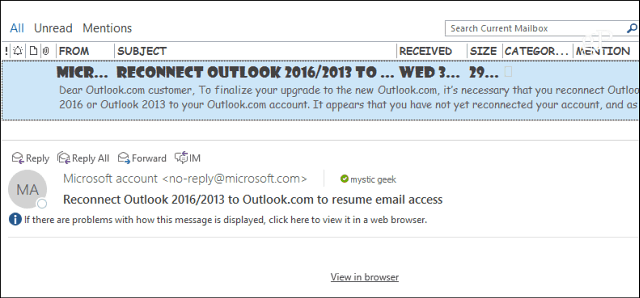
Μια άλλη ρύθμιση που αξίζει να επισημανθεί είναι η δυνατότητα να γίνει μεγαλύτερη η γραμματοσειρά στο σώμα του μηνύματος. Απλώς χρησιμοποιήστε το ρυθμιστικό που βρίσκεται στην κάτω δεξιά γωνία για να αυξήσετε ή να μειώσετε το μέγεθος της γραμματοσειράς. Ή, επιλέξτε το κουμπί ζουμ και επιλέξτε ένα συγκεκριμένο μέγεθος. Ένας άλλος τρόπος ζουμ είναι να κρατάτε πατημένο το πλήκτρο Ctrl ενώ βρίσκεστε στο σώμα του μηνύματος και να κάνετε κύλιση του τροχού του ποντικιού πάνω ή κάτω.

Σας αρέσει να προσαρμόσετε τις γραμματοσειρές του παραθύρου ανάγνωσης στο Outlook; Αφήστε μας ένα σχόλιο παρακάτω και πείτε μας τι λειτουργεί καλύτερα για εσάς.